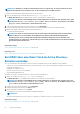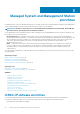Users Guide
ANMERKUNG: Abhängig von den Browser-Einstellungen werden Sie aufgefordert, das Smart Card Reader-ActiveX-
Plugin herunterzuladen und zu installieren, wenn Sie diese Funktion zum ersten Mal anwenden.
So melden Sie sich bei iDRAC als lokaler Benutzer über eine Smart Card an:
1. Rufen Sie die iDRAC-Web-Schnittstelle über den Link https://[IP address] auf.
Die iDRAC-Anmeldeseite wird eingeblendet und fordert Sie zum Einlegen der Smart Card auf.
ANMERKUNG: Wenn die standardmäßige HTTPS-Schnittstellennummer (Schnittstelle 443) geändert wurde, geben
Sie Folgendes ein: https://[IP address]:[port number], wobei [IP address] für die IP-Adresse des iDRAC
und [port number] für die HTTPS- Schnittstellennummer steht.
2. Legen Sie die Smart Card in das Laufwerk ein, und klicken Sie auf Anmeldung.
Sie werden daraufhin dazu aufgefordert, die PIN für die Smart Card einzugeben. Ein Kennwort wird nicht benötigt.
3. Geben Sie die PIN der Smart Card für lokale Smart Card-Benutzer ein.
Sie werden am iDRAC angemeldet.
ANMERKUNG: Wenn Sie ein lokaler Benutzer sind, für den die Option CRL-Prüfung für Smart Card-Anmeldung
aktivieren aktiviert ist, versucht iDRAC, die Zertifikatsperrliste (CRL) herunterzuladen und überprüft die
Zertifikatsperrliste (CRL) auf das Benutzerzertifikat. Die Anmeldung schlägt fehl, wenn das Zertifikat in der
Zertifikatsperrliste als „Widerrufen“ gekennzeichnet ist oder wenn die Zertifikatsperrliste aus bestimmten Gründen
nicht heruntergeladen werden kann.
Zugehörige Konzepte
Smart Card-Anmeldung aktivieren oder deaktivieren auf Seite 160
Zugehörige Tasks
iDRAC-Smart Card-Anmeldung für lokale Benutzer konfigurieren auf Seite 159
Bei iDRAC über eine Smart Card als Active Directory-
Benutzer anmelden
Bevor Sie sich über eine Smart Card als Active Directory-Benutzer anmelden, müssen Sie die folgenden Schritte ausführen:
• Laden Sie ein vertrauenswürdiges Zertifikat einer Zertifizierungsstelle (ein von einer Zertifizierungsstelle signiertes Active Directory-
Zertifikat) nach iDRAC hoch.
• Konfigurieren Sie den DNS-Server.
• Aktivieren Sie die Active Directory-Anmeldung.
• Smart Card-Anmeldung aktivieren.
So melden Sie sich über eine Smart Card als Active Directory-Benutzer bei iDRAC an:
1. Melden Sie sich über den Link https://[IP address] bei iDRAC an.
Die iDRAC-Anmeldeseite wird eingeblendet und fordert Sie zum Einlegen der Smart Card auf.
ANMERKUNG:
Wenn die standardmäßige HTTPS-Schnittstellennummer (Schnittstelle 443) geändert wird, geben
Sie Folgendes ein: https://[IP address]:[port number], wobei [IP address] für die iDRAC-IP-Adresse und
[port number] für die HTTPS-Schnittstellennummer steht.
2. Legen Sie die Smart Card ein und klicken Sie auf Anmeldung.
Daraufhin wird das Popup-Fenster für die PIN angezeigt.
3. Geben Sie die PIN ein und klicken Sie auf Senden.
Sie sind über Ihre Active Directory-Anmeldedaten bei iDRAC angemeldet.
ANMERKUNG:
Wenn der Smart Card-Benutzer in Active Directory vorhanden ist, wird kein Active Directory-Kennwort benötigt.
Zugehörige Konzepte
Smart Card-Anmeldung aktivieren oder deaktivieren auf Seite 160
32
Anmelden bei iDRAC